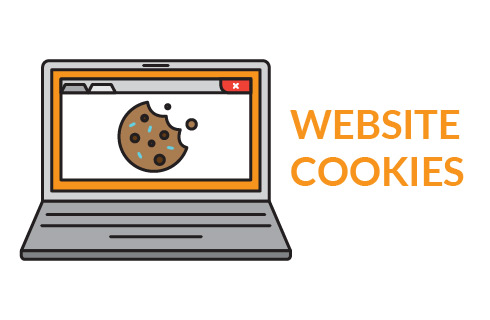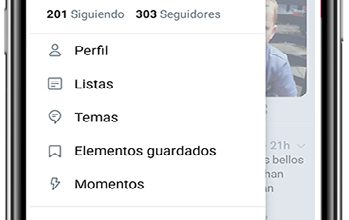Comment supprimer les cookies stockés dans n’importe quel navigateur sur tous les appareils? Guide étape par étape

Si nous vous disons que Google en sait plus sur vous que vous ne l’imaginez , il sait si vous êtes allé dîner dans un restaurant hier soir, si l’écran de votre téléphone portable est allumé ou éteint, il sait si vous avez envoyé des messages audio et à qui vous les avez envoyés.
Quand vous lisez le paragraphe précédent, la première chose à laquelle vous pensez est un principe de déni, en disant «non, c’est impossible, ça ne peut pas être vrai!»
Malheureusement, cette situation est vraie puisque Google stocke de petits fichiers dans notre navigateur afin d’obtenir nos données. Ceci est possible grâce aux cookies, qui sont installés chaque fois que nous naviguons sur différentes pages Internet.
Que sont les cookies et à quoi servent ces fichiers?
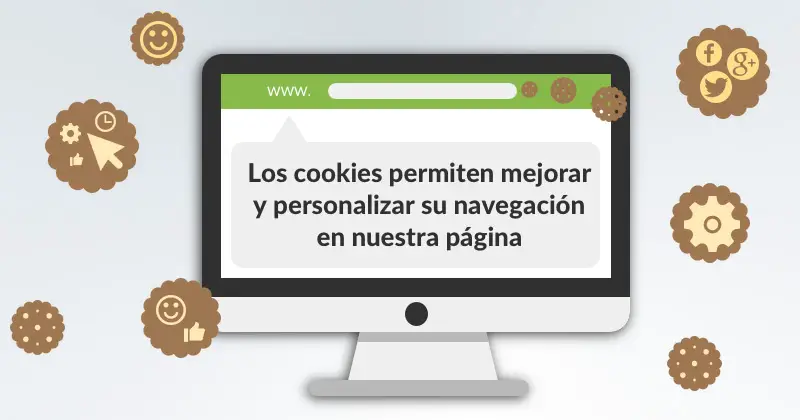
Si vous êtes un grand internaute, vous avez entendu parler des «cookies». Ce sont de petits fichiers qui sont installés via votre navigateur pour améliorer, en principe, votre navigabilité et pour pouvoir mémoriser vos préférences par rapport à un certain site et ainsi éviter que lorsque vous entrez à nouveau sur ce site, ils vous demandent la même chose.
Un exemple de ceci serait lorsque vous sélectionnez sur une certaine page dans quelle langue vous voulez lire l’article. Si vous choisissez, par exemple, l’anglais, il ne sera pas nécessaire de remettre cette option à chaque fois que vous entrez sur ce même site. Il s’agit d’un travail qui a été effectué via un cookie.
À l’origine, les cookies répondaient pour améliorer l’expérience des navigateurs devant un écran d’ordinateur, malheureusement cela changeait petit à petit, car les développeurs se sont rendu compte qu’en entrant des codes dans ces cookies, ils pouvaient obtenir beaucoup plus d’informations que ce que ils vous demandent .
Pour continuer avec l’exemple de la langue anglaise, lorsque vous entrez un cookie, ils vous demandent de choisir la langue … mais en même temps, ils accèdent avec leurs propres codes ou codes tiers et ils publient les informations dont ils ont besoin sur vous.
La popularité de l’utilisation de ces outils n’a cessé de croître depuis leur création car ils sont très pratiques et facilement accessibles pour atteindre vos objectifs .
Pourquoi est-il important de supprimer régulièrement les «cookies» de votre navigateur Internet?
Ayant interagi plus d’une fois avec des cookies sans que nous nous rendions compte qu’à ce moment-là, ils collectaient des informations auprès de nous, il est nécessaire de les supprimer de notre historique afin que nos préférences et autres données personnelles soient protégées .
Si vous vous posez la question, les cookies sont présents sur tous les sites Web qui ont le protocole «http» ou «https» et ils fonctionnent à la fois pour les ordinateurs et les téléphones mobiles . Il est important de les supprimer lorsque nous sommes dans un navigateur public et que nous pouvons laisser des sessions de comptes personnels ouvertes même si nous avons correctement fermé le navigateur.
Une autre situation pour laquelle il est nécessaire d’effacer périodiquement les «cookies» est que, avec eux, ils peuvent nous diriger de manière directe de la publicité ciblée, et ce que nous voulons souvent le moins lorsque nous naviguons est de voir des publicités commerciales.
Et, d’autre part, il est nécessaire de supprimer les «cookies» car, ils ralentissent beaucoup notre navigateur car il doit obtenir les données qu’il recherche dans un plus grand nombre de fichiers.
Les «cookies» sont-ils une réelle menace pour notre sécurité et notre confidentialité sur le Web?

Plusieurs fois, nous nous demandons si vraiment tout ce que nous lisons sur ces cookies sombres est comme on dit, si notre sécurité et notre vie privée sur le Web sont menacées par ces «cookies», en anglais «cookies» .
La réponse est oui , ils constituent une menace pour notre sécurité. Si vous pensez qu’il y a des tiers que vous ne connaissez pas, que derrière tout cela il y a de grandes entreprises ou simplement des personnes et qu’ils gèrent votre activité que vous exercez sur le web , c’est un point que vous devriez considérer avec plus d’attention et de temps.
Par exemple, il existe des enregistrements de:
- Lieux où nous étions , si Google Maps est activé via le GPS, vous pouvez facilement accéder à l’endroit où vous avez déménagé et combien de temps vous êtes resté dans une librairie, par exemple.
- Messages vocaux et textes , des tiers peuvent accéder à ces informations grâce aux autorisations que nous avons accordées à la fois pour WhatsApp et d’autres applications dans lesquelles des messages texte et vocaux sont nécessaires.
- Les vidéos que nous regardons, même si cela semble incroyable chaque fois que vous regardez une vidéo sur YouTube, vous fournissez des informations très précieuses pour les sites sur lesquels ils sont responsables de la collecte de nos données et de leur échange à l’avenir.
- Les photos , ainsi que les messages vocaux et textuels, lorsque nous partageons nos images via les réseaux sociaux ou les e-mails, les «cookies» collectent ces informations.
- Nos préférences en général , chaque fois que nous naviguons inconsciemment, nous choisissons les pages que nous aimons le plus et nous laissons nos traces pour que les cookies, à travers leurs codes, prennent note et nous fournissent plus tard toutes les pages ou publicités qui nous plaisent . En d’autres termes, nous achetons nos propres goûts et donnons ou donnons gratuitement.
Combien de types de cookies existe-t-il et à quoi sert chacun?
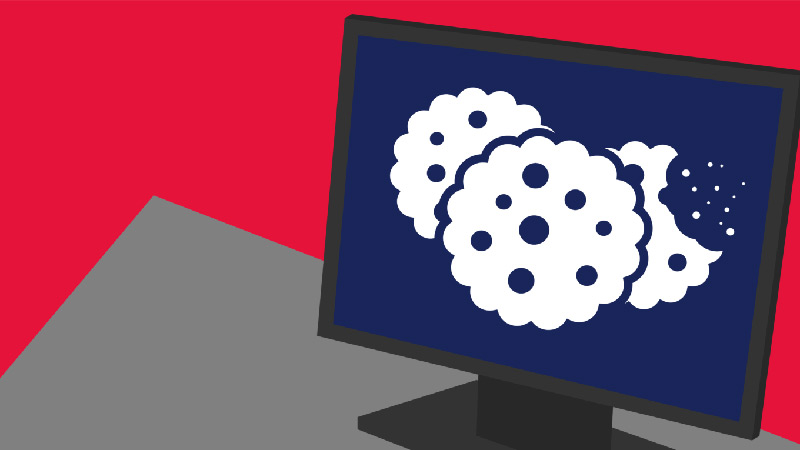
Il existe deux types de «cookies qui sont installés dans notre navigateur, il y en a des temporaires et des permanents. Chacun d’eux a des fonctions similaires mais diffère par la durée pendant laquelle ils resteront sur notre ordinateur ou téléphone portable.
Ci-dessous, nous détaillons et analysons chacun d’eux:
Cookies temporaires
Nous appelons «cookie temporaire» le fichier qui est installé lorsque vous vous connectez à un navigateur Internet. Celles-ci fonctionnent, par exemple, lorsqu’elles nous demandent un mot de passe sur un site, et elles sont uniques pour chaque utilisateur. Ils sont supprimés une fois que nous terminons la session et fermons automatiquement l’ordinateur.
Cookies permanents
Les cookies permanents ou persistants sont tous les autres cookies (non temporaires) et persistent au-delà de laquelle ouvre ou ferme le navigateur. Ils sont hébergés directement sur le disque dur de l’unité d’exploitation. Ils n’ont pas de date d’expiration, donc leur suppression ne peut être effectuée que par l’utilisateur.
Étapes pour éliminer les «cookies» de tous vos navigateurs de votre ordinateur
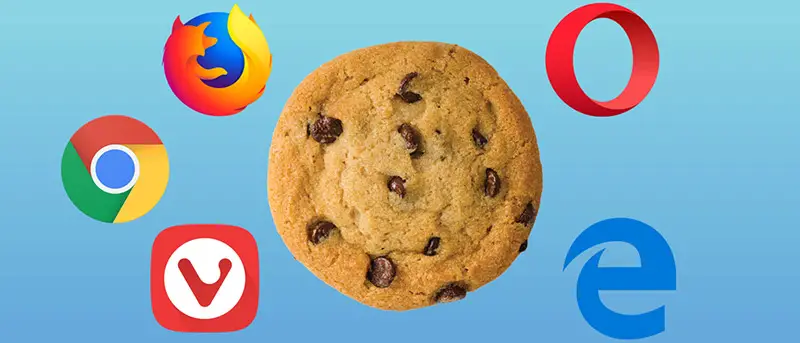
Supprimer les «cookies» permanents de votre navigateur n’est pas difficile, mais vous devez être attentif à chaque étape que vous faites pour que le résultat soit optimal et que vous n’ayez pas de problèmes à l’avenir. Chaque navigateur a des caractéristiques différentes que vous devez connaître.
Ci-dessous, nous détaillons l’étape par étape que vous devez faire pour supprimer les cookies en fonction du navigateur que vous utilisez:
Dans Mozilla Firefox
Afin de supprimer les cookies avec ce navigateur, vous devrez suivre ces instructions:
- Nous cliquons sur «Menu»
- «Catalogue»
- Nous choisissons «Histoire»
- «Effacer l’historique récent …»
- Nous ajoutons le «Time interval to delete:»
- «Tout»
Dans Google Chrome
Afin de supprimer les «cookies» de notre navigateur Chrome, nous devrons:
- Nous ouvrons Chrome
- Nous recherchons «Plus»
- Nous cliquons sur «Plus d’outils»
- «Effacer les données de navigation»
- «Toutes les périodes»
- Nous marquons «Cookies et autres données de site» et «Fichiers et images en cache»
- Cliquez sur «Supprimer les données»
À l’opéra
Si le navigateur est Opera et que nous avons besoin de supprimer les cookies, nous suivrons chacune de ces instructions:
- Nous recherchons l’option «Menu»
- Nous cliquons sur «Outils»
- Nous choisissons «Supprimer les informations personnelles»
- Nous appuyons sur «Options détaillées»
- «Effacer toutes les traces»
- En ce moment, nous devons choisir si nous voulons supprimer tous les cookies et tout le reste de l’historique, car ce qui nous concerne est la suppression des «cookies», nous devrons choisir de décocher les cases du reste des options de données privées
- Nous terminons en appuyant sur «Supprimer»
Dans Safari
Lorsque notre navigateur est Safari, nous procéderons comme suit:
- Nous avons choisi «Safari»
- Nous recherchons et cliquons sur «Préférences»
- Nous sélectionnons «Confidentialité»
- Cliquez sur «Gérer les données du site Web»
- Pour finir, nous choisissons «Tout supprimer»
Dans Microsoft Edge
Pour supprimer les cookies dans un navigateur Microsoft Edge, nous suivrons les étapes suivantes:
- Nous ouvrons Microsoft Edge
- Nous recherchons » Plus «
- Nous cliquons sur » Paramètres «
- Nous sélectionnons » Effacer les données d’exploration «
- Cliquez sur » Choisissez ce que vous voulez supprimer «
- Nous recherchons pour sélectionner » Supprimer»
Étapes pour supprimer et vider les cookies de tous vos navigateurs depuis votre smartphone Android et iPhone
Comme avec un ordinateur, la suppression des cookies d’un téléphone mobile Android ou d’un smartphone iPhone dépendra du navigateur que vous utilisez.
Ensuite, nous détaillons les étapes à suivre pour effacer les fichiers espions en fonction de votre navigateur. Nous détaillons également pour les différents systèmes d’exploitation:
Dans Mozilla
Lorsque le navigateur est Mozilla et que nous devons supprimer les «cookies», nous avons deux options: la première consiste à supprimer les cookies d’un certain site et la deuxième option est de supprimer de tous les sites.
«MISE À JOUR
Voulez-vous savoir comment enregistrer et vider tous les cookies stockés dans votre navigateur Web?
ENTREZ ICI
et découvrez comment faire
FACILE et RAPIDE
»
Afin de supprimer en fonction d’un site spécifique, voici l’étape par étape que vous devez suivre:
- Nous cherchons dans le navigateur ouvert le bouton «Menu» et nous cliquons là-bas
- Nous appuyons là où il est dit «Options»
- Une liste s’ouvrira et nous choisirons «Confidentialité et sécurité»
- Nous sélectionnons «Cookies et données de site»
- Ensuite, nous cherchons «Gérer les données …» pour sélectionner
- Dans «Rechercher des sites Web», nous devrons écrire les données du site que nous voulons supprimer et toutes les données relatives au site en question apparaîtront automatiquement
- Nous recherchons pour appuyer sur «Tout supprimer»
- Cliquez sur «Enregistrer les modifications»
- Nous devrons confirmer «Supprimer les cookies et les données du site:»
- Et enfin on clique sur «Accepter»
Pour supprimer tous les cookies de tous les sites, nous devrons le faire étape par étape:
- «Menu» dans notre navigateur ouvert
- «Options»
- «Confidentialité et sécurité»
- «Nettoyer les données…»
- Des deux options «Cookies et données de site» et «Contenu Web mis en cache» qui sont présentées, nous devrons marquer les deux
- Enfin «propre»
Dans le cas d’un téléphone avec un système iOS, nous devrons suivre cette procédure:
- Nous sélectionnons «Menu»
- «Réglages»
- Nous allons dans les «Paramètres» de Firefox,
- Nous choisissons «Confidentialité»
- Plus tard, nous cherchons «Gestion des données»
- Nous sélectionnons le bouton en choisissant chaque information que nous voulons supprimer.
- Nous cliquons sur «Effacer les données privées»
- «Accepter»
Si nous voulons supprimer une partie de nos «cookies», nous ferons les 4 premières étapes et là nous choisirons:
- «Données du site»
- «Éditer»
- Nous sélectionnons le bouton rouge qui se trouve à côté de chaque donnée
- Et enfin, nous appuyons sur «Effacer les données de tous les sites»
En chrome
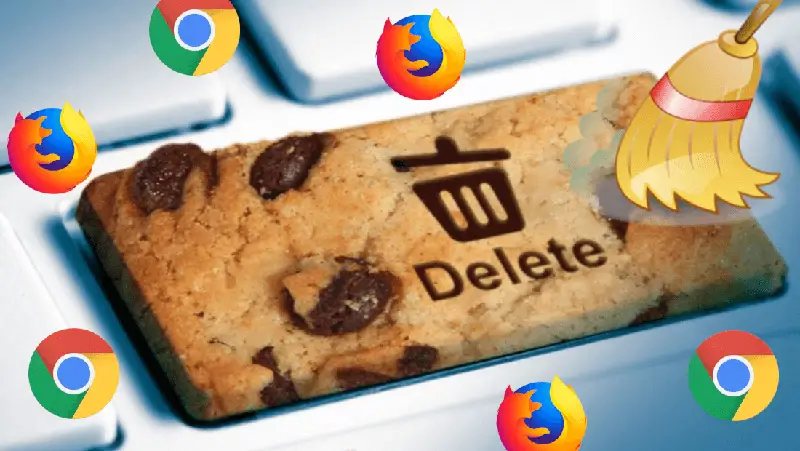
Si le navigateur est Chrome, nous devrons effectuer les étapes suivantes:
- Nous ouvrons Chrome
- Cliquez sur «Plus
- «Plus d’outils»
- «Effacer les données de navigation»
- Nous choisissons l’intervalle de temps «Toutes les périodes»
- Nous marquons «Cookies et autres données de site» et «Fichiers et images en cache»
- Nous sélectionnons «Supprimer les données»
Si nous voulons que le système le fasse automatiquement, c’est-à-dire que chaque cookie que vous entrez soit supprimé sans que nous le fassions manuellement, nous devrons effectuer ces étapes:
- Nous cliquons sur «Paramètres avancés»
- Nous recherchons des «Paramètres du site Web»
- Nous choisissons «Cookies»
- Nous désactivons l’option «Autoriser les sites Web à enregistrer et consulter les données des cookies»
Maintenant, si le système d’exploitation est iOS, nous allons effectuer ces étapes pour supprimer les cookies:
- Nous sélectionnons «Menu»
- «Réglages»
- «Confidentialité»
- Nous choisissons «Vider le cache, Effacer les cookies et les données du site»
- Nous sélectionnons «Tout supprimer» ou nous choisissons le site que nous voulons supprimer.
À l’opéra
Si nous avons choisi Opera comme navigateur et que nous voulons supprimer les «cookies», nous devrons effectuer chacune des étapes suivantes:
- Nous choisissons «Menu»
- Nous cliquons sur «Historique»
- Nous recherchons «Effacer les données de navigation» pour sélectionner
- Nous choisissons la période dans laquelle nous voulons effacer
- «Effacer»
En ce qui concerne un smartphone iOS, nous ferons ce qui suit:
- Nous choisissons l’option «Outils»
- Nous cliquons sur «Supprimer les informations personnelles»
- Nous recherchons «Détail des options»
- Nous sélectionnons «Supprimer toutes les traces»
- On décoche la case qui indique le reste des options qu’ils nous offrent
- Pour finir nous cliquons sur «Supprimer»
Dans Safari
Pour que vous puissiez supprimer les cookies sur nos appareils Apple, vous devrez suivre ce guide.
Pour supprimer l’historique et les cookies, vous pouvez le faire de la manière suivante:
- Nous recherchons l’option «Paramètres»
- Nous appuyons sur «Safari»
- Nous choisissons «Effacer l’historique et les données du site Web»
Pour supprimer uniquement les «cookies» et conserver tout l’historique de navigation, nous devrons faire:
- Nous choisissons «Paramètres»
- On clique sur «Safari»
- Nous acceptons l’option «Avancé»
- Cliquez sur «Données du site Web»
- Nous sélectionnons «Supprimer toutes les données»
Dans Edge
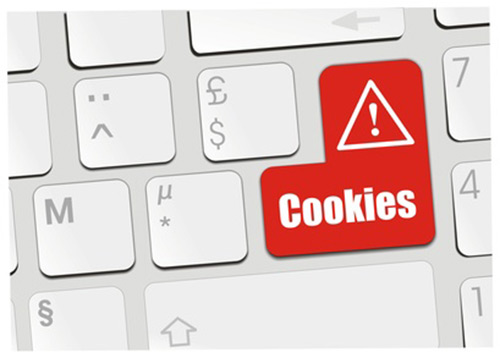
Lorsque nous aurons les cookies que nous souhaitons supprimer et que notre navigateur est Edge, nous suivrons les étapes suivantes pour que notre travail soit vraiment efficace:
- Nous cliquons sur «Plus»
- Nous sélectionnons «Configuration»
- Nous acceptons «Effacer les données de navigation»
- Cliquez sur «Choisissez ce que vous voulez supprimer»
- On coche la case «quel type de données voulons-nous supprimer»
Si nous voulons que cette procédure soit automatique, nous devrons:
- Recherchez «Toujours supprimer ces données lors de la fermeture du navigateur» et activez cette option
- Nous cliquons sur «Activé»
Pour les appareils dotés de systèmes d’exploitation iOS, nous procéderons comme suit:
- Nous ouvrons le navigateur dans «Edge»
- Nous cherchons «Menu»
- Nous sélectionnons «Configuration»
- Nous cliquons sur «Choisissez ce que vous voulez supprimer»
- Nous marquons la case «Cookies et données de site Web enregistrées»
- Nous appuyons sur «Supprimer
Autres conseils pour préserver votre confidentialité lorsque vous naviguez sur Internet